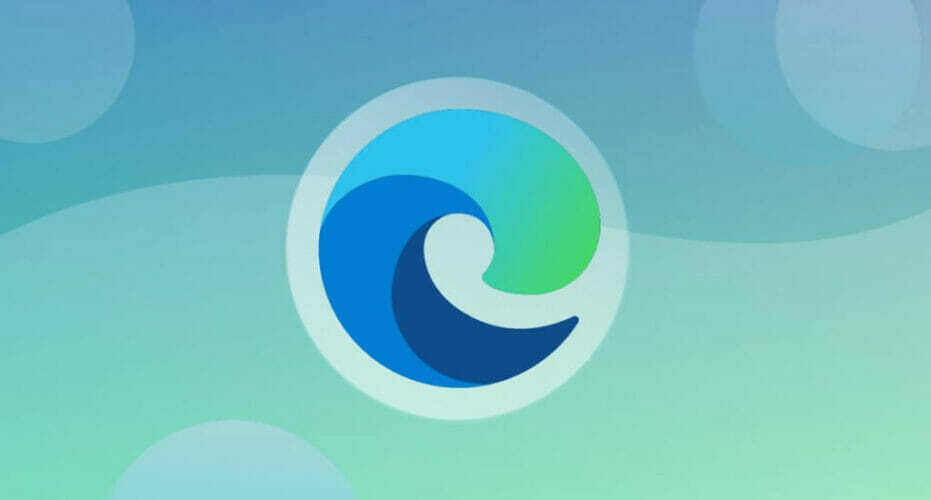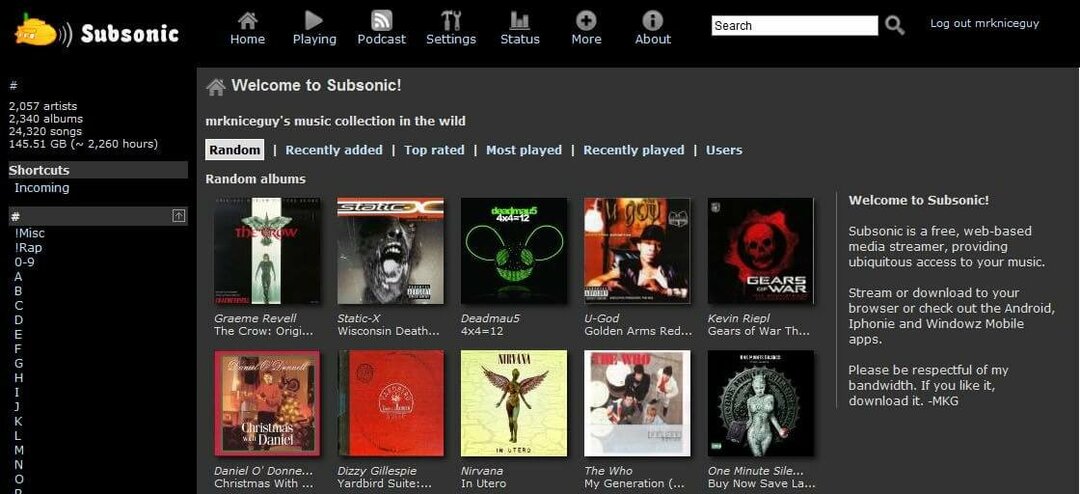Kodi adalah pusat hiburan all-in-one populer yang dapat sangat menyederhanakan tugas harian Anda. Anda dapat menggunakannya untuk menonton video, mengatur perpustakaan musik, bahkan mengelola game, atau melihat cuaca.
Jika Anda mengonfigurasinya dengan benar, Kodi dapat membantu Anda melakukan berbagai macam operasi terkait hiburan/manajemen. Sementara beberapa alatnya telah dikonfigurasikan sebelumnya, yang lain memerlukan sedikit lebih banyak perhatian di pihak Anda, agar semuanya berjalan lancar.
Jika Anda ingin mengetahui lebih lanjut tentang layanan ini, bergabunglah dengan kami di bagian berikut.
Ini adalah fakta yang diketahui secara luas bahwa setiap solusi perangkat lunak, termasuk Kodi, memiliki daftar persyaratan. PC Anda harus memenuhi prasyarat ini untuk menjalankan program perangkat lunak target seefisien mungkin. Atau cukup jalankan sama sekali, terutama jika aplikasi memiliki daftar persyaratan yang luas.
Tanpa basa-basi lagi, mari kita lihat seperti apa spesifikasi PC Anda untuk menjalankan Kodi.
Seperti yang Anda lihat, menjalankan Kodi di PC Anda bisa sangat berbeda tergantung pada ukuran perpustakaan Anda atau tujuan perangkat Anda. Jika Anda berencana menggunakan perangkat sepenuhnya untuk Kodi, maka persyaratan sistem mungkin sedikit lebih rendah, terutama mengenai memori (RAM).
Ulasan kami
- kelebihan
- Dapat menangani berbagai media
- Anda dapat menggunakannya untuk menonton TV langsung
- Alat manajemen multimedia yang hebat
- Kontra
- Pengaya pihak ketiga dapat dengan mudah digunakan untuk mengakses konten ilegal atau bajakan
Cara menginstal Kodi
Singkatnya, menyebarkan Kodi di PC Windows Anda tidak bisa lebih mudah. Anda hanya perlu memilih penginstal yang paling nyaman bagi Anda, meluncurkannya, melakukan banyak penyesuaian, dan hanya itu.
Dengan mengingat hal itu, harap perhatikan bahwa Anda perlu memperhatikan arsitektur sistem Anda dan versi penginstal Kodi.
Ada dua penginstal mandiri: satu untuk sistem 32-bit dan satu lagi untuk PC 64-bit. Jika Anda mencampurnya, mereka mungkin tidak berfungsi dengan benar, atau tidak sama sekali.
Terakhir, namun tidak kalah pentingnya, Anda dapat ikut serta untuk Toko Jendela versi aplikasi Kodi. Yang ini berfungsi pada sistem 32- dan 64-bit, tetapi seperti banyak aplikasi Windows Store lainnya, ia telah menerima beberapa keluhan tentang tidak berfungsi atau mogok secara acak.
Skenario terburuk, Anda harus beralih ke versi penginstal mandiri.
Cara memperbarui Kodi
Memperbarui Kodi secara teratur adalah cara yang pasti untuk terus mengikuti perkembangan dan fungsionalitas terbarunya. Namun, jika Anda baru mengenal Kodi, memperbaruinya mungkin tampak agak asing. Kami akan menunjukkan cara melakukannya dalam beberapa langkah mudah:
- Pergi ke pejabat Situs web Kodi
- Klik biru Unduh tombol di sudut kanan atas layar

- Pilih sistem operasi Anda (lebih rendah di halaman yang baru dibuka)

- Pilih jenis rilis dari Direkomendasikan tab

- Setelah unduhan selesai, instal Kodi seperti yang telah kami jelaskan di atas
Cara menggunakan Kodi
Pertama dan terpenting, kami perlu menyebutkan bahwa Kodi tidak mencakup koleksi hiburannya sendiri. Dengan demikian, Anda tidak akan dapat menggunakan Kodi seperti yang Anda gunakan, katakanlah, Netflix contohnya.
Anda dapat menganggap Kodi sebagai pengatur media pribadi Anda yang telah menambahkan kemampuan pemutaran.
Oleh karena itu, Anda harus mengisinya dengan konten Anda sendiri yang dapat Anda nikmati. Misalnya, Anda dapat menyisipkan DVD atau Blu-ray film dan tonton di Kodi.
Selain itu, Anda juga dapat menginstal plugin pihak ketiga yang memungkinkan Anda mengakses konten yang tersedia secara bebas.
Namun, Anda harus memperhatikan apa yang Anda coba akses melalui program ini karena Tim Kodi tidak mendukung akses konten ilegal atau bajakan melalui alat mereka.
Selama Anda memastikan bahwa Anda berada di sisi hukum yang benar, semuanya akan baik-baik saja.
tambahan kodi
Banyak dari Anda berpikir tentang Kodi sebagai pemutar multimedia yang dapat Anda miliki di PC, TV, konsol game, dan semacamnya. Namun, fungsinya jauh lebih besar.
Misalnya, setelah mengonfigurasinya dengan benar, Anda dapat melihat perkembangan cuaca terbaru langsung di aplikasi.
Terlebih lagi, sejak v18, Kodi telah mengimplementasikan permainan bagian yang, menurut Anda, memungkinkan Anda bermain game.
Sekarang sebelum Anda terlalu bersemangat, Anda tidak dapat memainkan game modern, tetapi game retro, atau setidaknya yang memerlukan emulator, yang disediakan oleh Kodi untuk Anda.
Selain itu, Anda dapat melihat acara TV, mendengarkan musik, menonton video musik, menonton TV, dengarkan stasiun radio online, lihat foto di perangkat Anda, dan bahkan perluas kemampuan Kodi dengan memasang add-on.
Anda harus menyadari bahwa pengaya Kodi pihak ketiga tertentu mungkin tidak sepenuhnya legal untuk digunakan dan bahkan dapat menyebabkan masalah dalam program.
FAQ: Pelajari lebih lanjut tentang Kodi
- Apa itu XBMC?
Singkatnya, XBMC adalah nama lama Kodi. Dari versi 13 XBMC, itu berhenti disebut sebagai itu dan mengubah namanya menjadi Kodi.
- Bisakah saya menonton TV langsung dengan Kodi?
Ya, Kodi memungkinkan Anda untuk menonton TV langsung dan melakukan perekaman video dengan mengandalkan solusi backend PVR pihak ketiga atau bahkan perangkat DVR. Dengan demikian, Anda harus melalui beberapa langkah konfigurasi sebelum Anda dapat menikmati jenis konten ini di Kodi.
- Bisakah saya menginstal Kodi di PS4, Xbox360/One atau Wii U saya?
Sayangnya, tidak, Anda tidak bisa. Dibutuhkan banyak rekayasa balik untuk mengetahui perangkat keras akselerasi video dan itu adalah kemajuan yang tidak pernah terjadi pada ini konsol.